Czym jest VPN? Zalety i wady wirtualnej sieci prywatnej VPN

Czym jest VPN, jakie są jego zalety i wady? Omówmy z WebTech360 definicję VPN oraz sposób zastosowania tego modelu i systemu w praktyce.
Może trudno to sobie wyobrazić, ale był czas, kiedy ludzie nie mieli ze sobą aparatów fotograficznych, gdziekolwiek się udali. Jednak dzisiaj, gdy smartfony są w każdej kieszeni, prawie każdy ma dostęp do dobrego aparatu cyfrowego za naciśnięciem jednego przycisku.
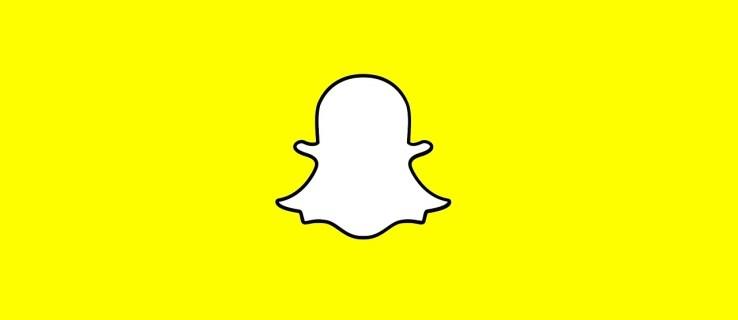
Dzięki temu każdy posiadacz smartfona ma możliwość robienia zdjęć i nagrywania filmów z każdego momentu swojego życia, którymi chce się dzielić z innymi. W odpowiedzi na to utworzono platformy mediów społecznościowych, takie jak Snapchat, aby umożliwić nam łatwe udostępnianie tych zdjęć i filmów wszystkim naszym najbliższym przyjaciołom i członkom rodziny.
Oczywiście czasami uwieczniamy chwile, które byłyby wspaniałymi zdjęciami, ale nie od razu przychodzi nam do głowy, aby podzielić się nimi z naszymi obserwatorami. Zamiast tego to niesamowite zdjęcie lub film pozostaje nietknięte i niedocenione w rolce aparatu naszego telefonu.
Na szczęście jednak nie musi tam zostać. Snapchat ułatwia dostęp do zdjęć z aparatu w aplikacji, edytowanie ich i udostępnianie obserwującym, więc nikt nigdy nie będzie musiał wyjść z pętli tylko z powodu zapomnienia.
Podobnie, być może zrobiłeś idealne zdjęcie przez Snapchata, tylko po to, by zdecydować, że nie jest ono całkiem dojrzałe do użytku publicznego. Bez problemu. Snapchat ułatwia także zapisywanie snapów w rolce aparatu lub wspomnieniach do późniejszej edycji i udostępniania.
W tym artykule przedstawię krótki i prosty samouczek dotyczący edytowania zdjęć i filmów z rolki aparatu do użytku w Snapchacie. Niezależnie od tego, czego potrzebujesz w zakresie zapisywania i edytowania zdjęć, Snapchat Cię obejmuje. Oto jak.
Jak dodawać zdjęcia z rolki aparatu do Snapchata
Chcesz udostępnić zdjęcie, które zrobiłeś trzy tygodnie temu na przyjęciu urodzinowym swojego najlepszego przyjaciela? Na szczęście Snapchat sprawia, że jest to niezwykle łatwe.
Wykonaj te proste czynności, aby uzyskać dostęp do wszystkich zdjęć w rolce aparatu w telefonie:
Krok 1
Otwórz Snapchata.
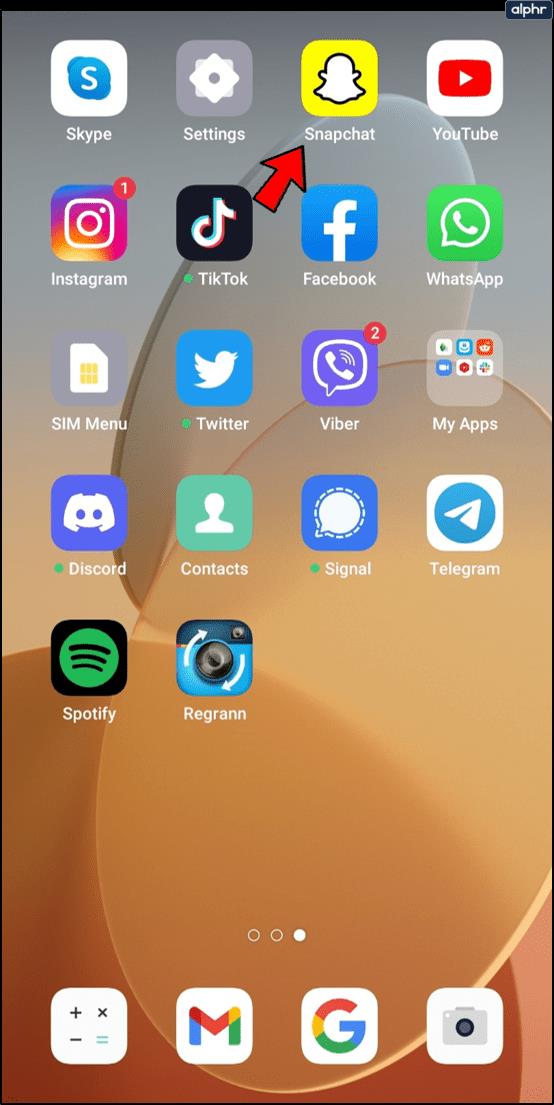
Krok 2
Przejdź do widoku kamery Snapchata (jeśli jeszcze tam nie jesteś).
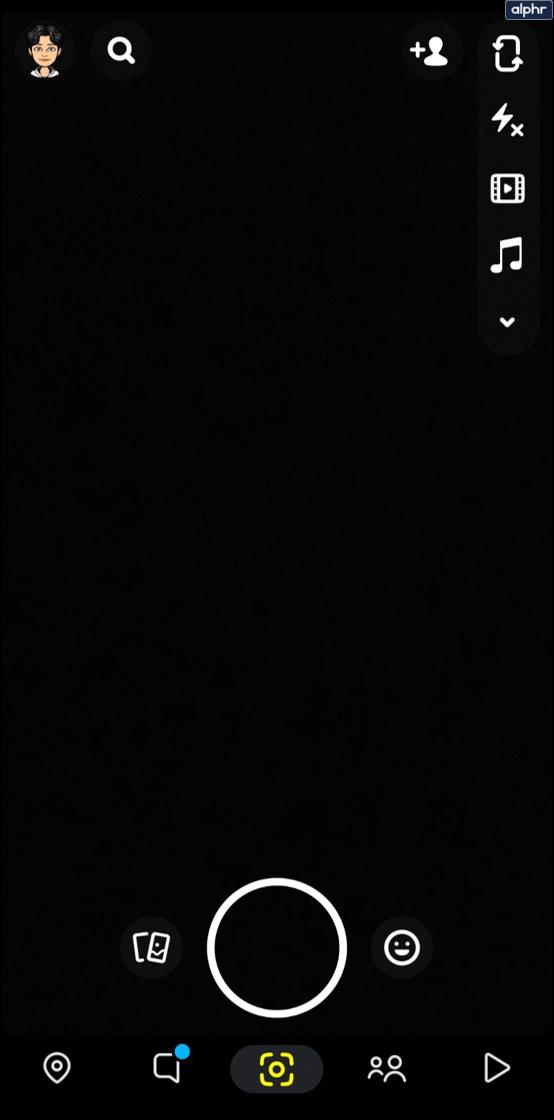
Krok 3
Stuknij ikonę „dwa nakładające się telefony” obok przycisku aparatu, aby otworzyć sekcję Wspomnienia w Snapchacie.
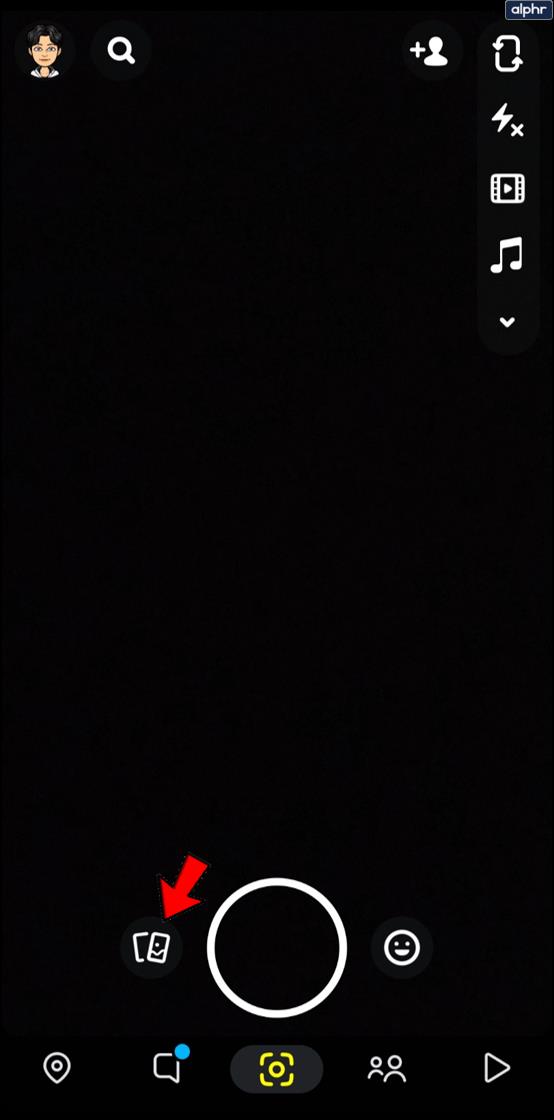
Krok 4
Stuknij kartę Rolka z aparatu .
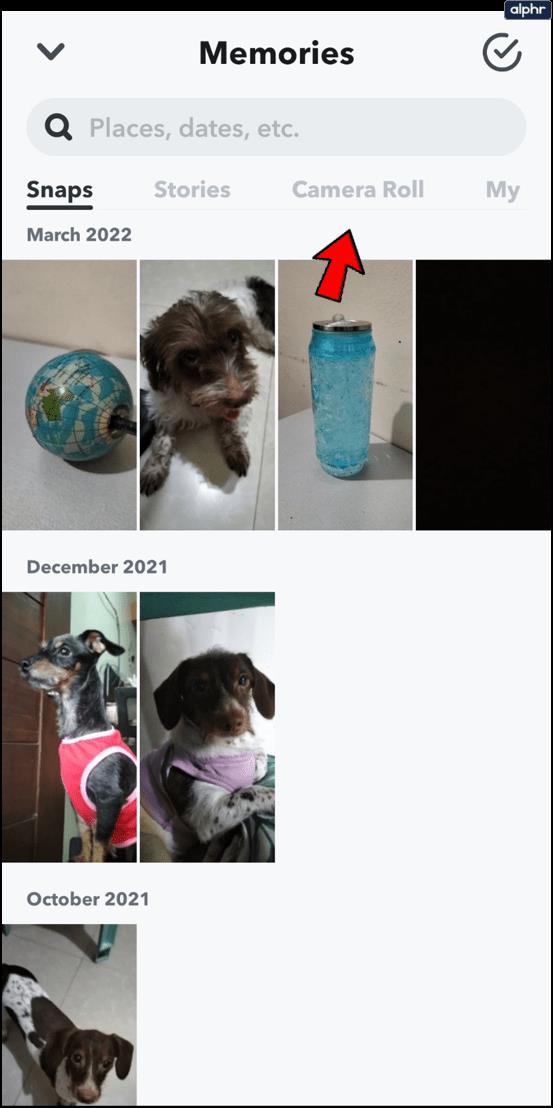
Krok 6
Stuknij i przytrzymaj zdjęcie, które chcesz udostępnić.
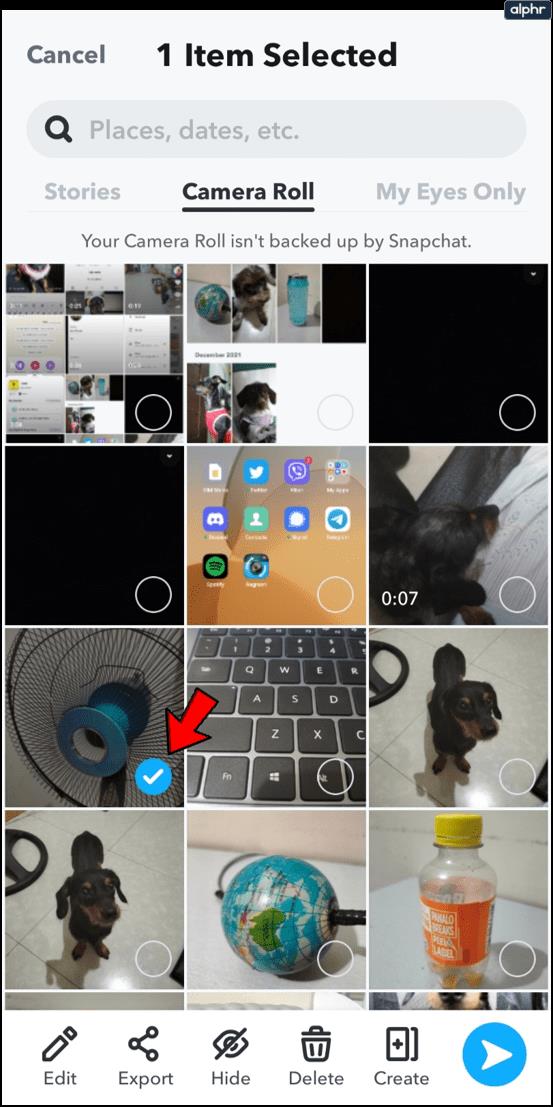
Krok 7
Stuknij „Edytuj”, aby wprowadzić zmiany w swoim zdjęciu.
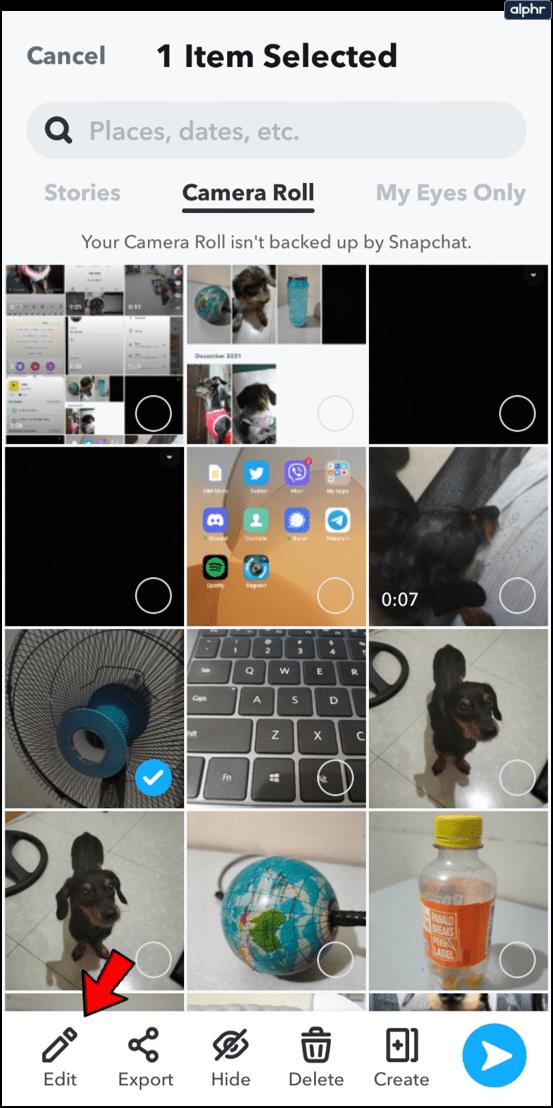
Krok 8
Stuknij przycisk z niebieską strzałką „Wyślij do”, aby natychmiast udostępnić zdjęcie, lub użyj funkcji edycji, aby edytować zdjęcie.
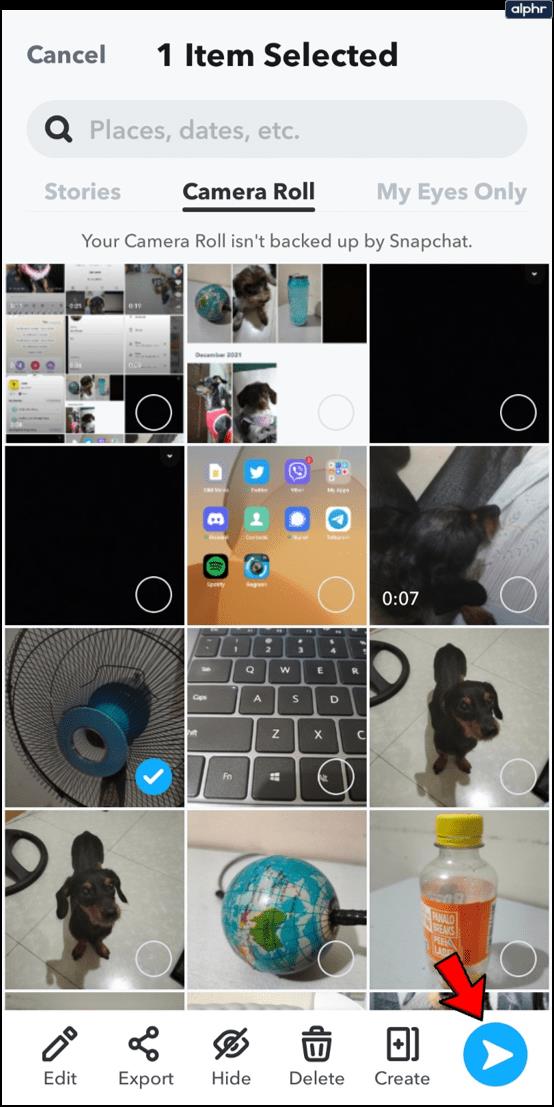
Masz to. Teraz wszyscy Twoi obserwatorzy mogą śledzić Twoje wieczorne wyjście lub przyjęcie urodzinowe, które zorganizowałeś ze znajomymi.
Dodawanie filmów do Snapchata
Kolejną świetną funkcją jest możliwość dodawania filmów, edytowania ich, a następnie przyciągania ich do kogoś innego. Aby to zrobić, wykonaj dokładnie te same instrukcje, co powyżej, ale wybierz film zamiast zdjęcia. Następnie możesz:
Przytnij wideo – za pomocą małego pudełka w lewym dolnym rogu chwyć białe owale z trzema pionowymi liniami i przesuń je do przodu lub do tyłu, aby przyciąć wideo.

Dodaj tekst, naklejki itp. – Używając panelu po prawej stronie, dotknij opcji edycji i dodania treści do swojego filmu.
Jak edytować zdjęcia zrobione z Rolki z aparatu
Jeśli Twoje zdjęcia i filmy nie są jeszcze gotowe do umieszczenia w mediach społecznościowych, Snapchat ułatwia również edytowanie treści przed udostępnieniem ich znajomym i obserwującym.
Gdy udostępniasz zdjęcie, które nie zostało pierwotnie zrobione w Snapchacie, nadal masz dostęp do większości funkcji edycji zdjęć. Zauważ, że powiedzieliśmy „większość”. Nie będziesz mógł używać żadnych geofiltrów ani tagów, ponieważ odnoszą się one bezpośrednio do czasu i miejsca wykonania zdjęcia — informacji, których Snapchat nie ma w odniesieniu do zdjęć zrobionych poza aplikacją. Jednak nadal masz dostęp do wszystkich następujących funkcji edycji:
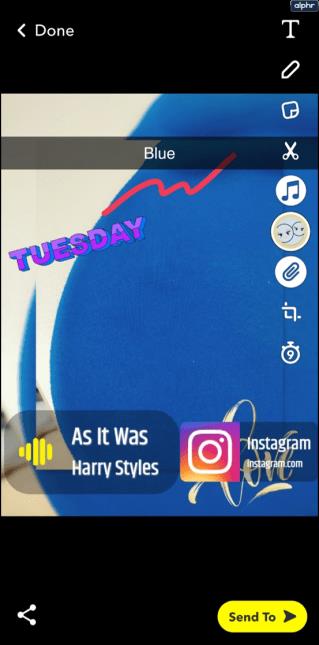
Jak zapisywać snapy do późniejszego udostępniania
Jeśli pracujesz w odwrotnej kolejności i zrobiłeś zdjęcie aparatem Snapchata, którego nie chcesz jeszcze udostępniać, zapisz je w rolce aparatu lub wspomnieniach, po prostu dotykając ikony zapisu w lewym dolnym rogu narożnik.
Z drugiej strony, jeśli zrobiłeś zdjęcie z rolki aparatu i edytowałeś w Snapchacie tylko po to, by zdecydować, że chcesz je zapisać na później, wykonaj następujące kroki.
Alternatywnie możesz również wykonać następujące czynności:
Po raz kolejny jest to dość prosty proces i prawie niezawodny.
Jeśli zapiszesz przystawkę we wspomnieniach, możesz uzyskać do niej dostęp i edytować ją w taki sam sposób, jak uzyskujesz dostęp i edytujesz zdjęcia w rolce z aparatu. Ponieważ jednak te zdjęcia zostały zrobione aparatem Snapchata, mają kilka dodatkowych opcji edycji. Mianowicie, możesz dodać geotagi i filtry odpowiednie do czasu i miejsca wykonania snapa.
Końcowe przemyślenia
Snapchat to idealna aplikacja społecznościowa do łatwego udostępniania wszystkich ulubionych zdjęć i filmów znajomym, rodzinie i obserwującym. Snapchat pozwala nawet udostępniać i edytować zdjęcia i filmy, które robisz poza aplikacją i zapisywać w rolce z aparatu w telefonie.
Dzięki łatwym funkcjom zapisywania i uzyskiwania dostępu Snapchata, każdy snap nie musi wiązać się z szybką decyzją. Nie spiesz się, delektuj się zdjęciami i udostępniaj je, gdy będziesz gotowy. W końcu to Twoje zdjęcia, a Snapchat jest na tyle sprytny, że wie, że im jest to łatwiejsze i im więcej masz opcji, tym dłużej prawdopodobnie zostaniesz.
Czym jest VPN, jakie są jego zalety i wady? Omówmy z WebTech360 definicję VPN oraz sposób zastosowania tego modelu i systemu w praktyce.
Zabezpieczenia systemu Windows oferują więcej niż tylko ochronę przed podstawowymi wirusami. Chronią przed phishingiem, blokują ransomware i uniemożliwiają uruchamianie złośliwych aplikacji. Jednak te funkcje nie są łatwe do wykrycia – są ukryte za warstwami menu.
Gdy już się tego nauczysz i sam wypróbujesz, odkryjesz, że szyfrowanie jest niezwykle łatwe w użyciu i niezwykle praktyczne w codziennym życiu.
W poniższym artykule przedstawimy podstawowe operacje odzyskiwania usuniętych danych w systemie Windows 7 za pomocą narzędzia Recuva Portable. Dzięki Recuva Portable możesz zapisać dane na dowolnym wygodnym nośniku USB i korzystać z niego w razie potrzeby. Narzędzie jest kompaktowe, proste i łatwe w obsłudze, a ponadto oferuje następujące funkcje:
CCleaner w ciągu kilku minut przeskanuje Twoje urządzenie w poszukiwaniu duplikatów plików i pozwoli Ci zdecydować, które z nich możesz bezpiecznie usunąć.
Przeniesienie folderu Pobrane z dysku C na inny dysk w systemie Windows 11 pomoże zmniejszyć pojemność dysku C i sprawi, że komputer będzie działał płynniej.
Jest to sposób na wzmocnienie i dostosowanie systemu tak, aby aktualizacje odbywały się według Twojego harmonogramu, a nie harmonogramu firmy Microsoft.
Eksplorator plików systemu Windows oferuje wiele opcji zmieniających sposób wyświetlania plików. Być może nie wiesz, że jedna ważna opcja jest domyślnie wyłączona, mimo że ma kluczowe znaczenie dla bezpieczeństwa systemu.
Przy użyciu odpowiednich narzędzi możesz przeskanować swój system i usunąć programy szpiegujące, reklamowe i inne złośliwe programy, które mogą znajdować się w systemie.
Poniżej znajdziesz listę oprogramowania zalecanego przy instalacji nowego komputera, dzięki czemu będziesz mógł wybrać najpotrzebniejsze i najlepsze aplikacje na swoim komputerze!
Przechowywanie całego systemu operacyjnego na pendrive może być bardzo przydatne, zwłaszcza jeśli nie masz laptopa. Nie myśl jednak, że ta funkcja ogranicza się do dystrybucji Linuksa – czas spróbować sklonować instalację systemu Windows.
Wyłączenie kilku z tych usług może znacznie wydłużyć czas pracy baterii, nie wpływając przy tym na codzienne korzystanie z urządzenia.
Ctrl + Z to niezwykle popularna kombinacja klawiszy w systemie Windows. Ctrl + Z pozwala zasadniczo cofać działania we wszystkich obszarach systemu Windows.
Skrócone adresy URL są wygodne w czyszczeniu długich linków, ale jednocześnie ukrywają prawdziwy adres docelowy. Jeśli chcesz uniknąć złośliwego oprogramowania lub phishingu, klikanie w ten link bezmyślnie nie jest rozsądnym wyborem.
Po długim oczekiwaniu pierwsza duża aktualizacja systemu Windows 11 została oficjalnie udostępniona.













